İlan
Eğer bir köpeğiniz varsa, harika bir fotoğraf çekmek kolay değilse de en azından mümkün. Onları istediğiniz yere koyun, kameranızı kurun ve mükemmel pozu elde etmeyi umarak uzaklaşın. Sorun şu ki, eğer birden fazla köpeğiniz varsa, ikisi de asla aynı anda iyi görünmeyeceklerdir. Biri kendi Zoolander'ını kanalize ederken, diğeri kendi poposunu kokluyor olacak. Profesyonel modellerin çalışmasının zor olduğunu söyleyen herkes yalan söylüyor.
Ancak Adobe Photoshop ile bunu yapabilirsiniz. Tek ihtiyacınız olan her köpeğin iyi bir fotoğrafı ve onları birlikte harika bir portrede birleştirebileceksiniz. Nasıl yapılacağına bakalım.
Bu makaledeki tekniklerin bazıları nispeten ileridir. Yeni başlıyorsanız, bakın Photoshop için başlangıç kılavuzumuz Adobe Photoshop Creative Cloud'a Tam Başlangıç KılavuzuKendinizi Photoshop'tan bunalmış buluyor musunuz? En basit görevleri bile nasıl yapacağınızdan emin değil misiniz? Bu kılavuzda Adobe yazılımının mutlak temellerine bir göz atacağız. Daha fazla oku
veya al bu harika kurslardan biri Yeni Başlayanlar İçin En İyi Online Fotoğrafçılık KurslarıKatılmak için çevrimiçi fotoğrafçılık dersleri mi arıyorsunuz? O zaman bu mükemmel derslerden seçiminizi yapın. Daha fazla oku .Köpeklerinizi Vurmak
Öncelikle, köpeklerini vurmalısın. Hayır, öyle değil. Bir yer seçin ve oraya getirin. Bir asistanınız varsa yardımcı olur. Kardeşimi ve iki köpeğimi bir dağa çıkardım ama ön odanız gibi daha kolay yerleri seçebilirsiniz.
Fotoğraf makinesinin sonunda bir tripoda ihtiyacınız olacak. Bir kompozit oluşturacaksınız ( gösterdiğim havaya yükselme Photoshop Kullanarak Birini Şamandıra EtmeHerkes uçmayı hayal eder ve Photoshop ile bunu gerçekleştirebilirsiniz. Havaya yükselme görüntüsü oluşturmak, Photoshop'un güçlü araçlarını kullanmayı öğrenen herkes için neredeyse bir geçit törenidir. Daha fazla oku ) birden fazla görüntüyü kesip birleştirdiğinizde - bunu kolaylaştırmak için kameranın her çekim arasında hareket etmediğinden emin olmanız gerekir.

Kameranızı kurun ve köpeklerin oturmasını istediğiniz yere manuel olarak odaklanın. Olduğundan emin ol RAW çekim RAW Dosyaları: Neden Fotoğraflarınız için Kullanmalısınız?Sadece fotoğrafçılığı öğrenen insanlar için tavsiyeler içeren hemen hemen her makale bir şeyi vurgulamaktadır: RAW görüntüler çekin. İşte bu yüzden iyi bir tavsiye. Daha fazla oku ve kameranızı manuel modda kullanma. Arka plan plakasını alın ve asistanınız çerçevedeki köpeklerden birini konumlandırın. Diğer köpeğin şimdilik ne yaptığı önemli değil.

İyi bir pozlama elde edene kadar ilk köpekle çalışın ve sonra asistanınız ikinci köpeğinizi konumlandırın ve onunla çalışın. Asistanınızın çerçevede olduğu konusunda endişelenmeyin, bunları Photoshop'ta kaldıracağız.

Photoshop becerileriniz varsa, köpeklerinizin farklı bölümlerini ayrı ayrı da çekebilirsiniz. Köpeklerimle kafayı bir vuruştan diğerine diğerinden değiştirdim. Kamerada her şeyi mükemmel hale getirmek biraz daha kolay, ancak köpekleriniz özellikle garip ise imkansız olabilir.
1. Görüntüleri İçe Aktarma
Görüntüleri bilgisayarınıza aktarın Adobe Photoshop Lightroom kataloğu Tüm Fotoğrafçıların Adobe Lightroom Kullanması Gereken 3 NedenBirçok insan Lightroom'un nerelere uyduğundan emin değil. Bir görüntü düzenleyici… ama Photoshop kadar iyi değil mi? İşte her şey açıklandı. Daha fazla oku ve onlardan geç. Her köpeğin en iyi fotoğrafını ve arka plan plakasını arıyorsunuz. Bunları aldığınızda, Photoshop'ta bir katman yığını olarak açın. Fotoğraf> Şurada Düzenle> Photoshop'ta Katman Olarak Aç…
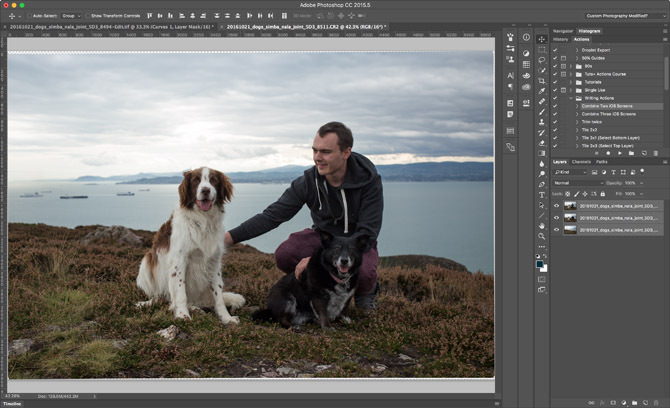
Üç fotoğraf kullandım: Simba (beyaz köpek), arka planlardan biri ve Nala (siyah köpek). Aslında Nala’nın yüzünü Simba çerçevesinden kullandım, çünkü bir nedenden dolayı ikisi de bana doğru zamanda bakıyorlardı. Yukarıdaki resimlerimi görebilirsiniz.
2. Belgeyi Ayarlama
Dalıştan önce, her şeyin ayarlanmasına değer, böylece işler sorunsuz bir şekilde yürür. Tüm katmanları seçin ve Düzenle> Katmanları Otomatik Hizala. Photoshop her şeyi sıralayacak ve her çekim arasındaki küçük farklılıklardan kurtulacak.
Her katmanı gözden geçirin ve adlandırın. Kullandığınız nesneleri de kesebilirsiniz. Örneğin, Simba katmanında Seçim Çerçevesi aracını (M) kullanarak onu seçtim ve Command + J (PC'de Control + J) yeni bir katmana çoğaltmak için. Daha sonra tüm önemsiz verilerle eski katmanı sildim.
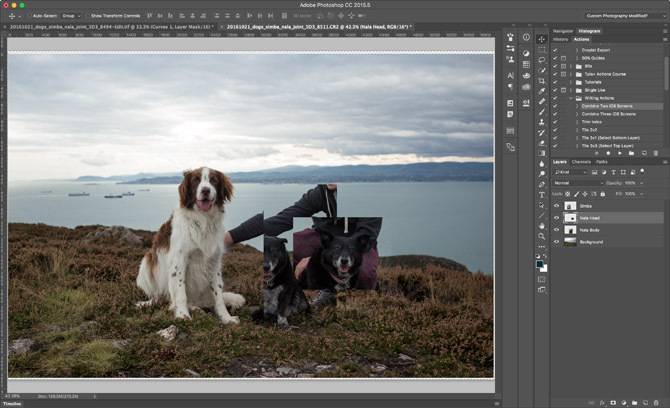
Bu sürecin sonunda dört katmanım vardı:
- Arka fon
- Nala Gövdesi
- Nala Başkanı
- Simba
Muhtemelen her köpek için bir arka plan tabağınız ve bir katınız olacaktır. Birden fazla katman kullanıyorsanız her bir köpeği kendi klasörüne gruplayabilirsiniz.
3. Köpekleri Karıştırma
İlk köpekle başlayın ve bir katman maskesi ekleyin. Güzel bir yumuşak fırça ile kenarın etrafında dolaşın ve arka plan plakasına güzelce karıştığından emin olun. Katman çok parlak veya karanlıksa, Eğriler katmanı ekle Photoshop Kullanarak Fotoğrafa Kontrast Ekleme ve ParlaklaştırmaBir görüntüyü her düzenlediğinizde, neredeyse tüm parlaklığı ve kontrastı ayarlamanız gerekecektir. Neyse ki, Photoshop'un size yardımcı olacak bazı harika araçları var. Daha fazla oku Kırpma Maskesi olarak (Alt veya Option tuşunu basılı tutun ve iki katman arasındaki boşluğu tıklayın) ve biraz koyulaştırın. Simba katmanımla bunu yapmam gerekiyordu.
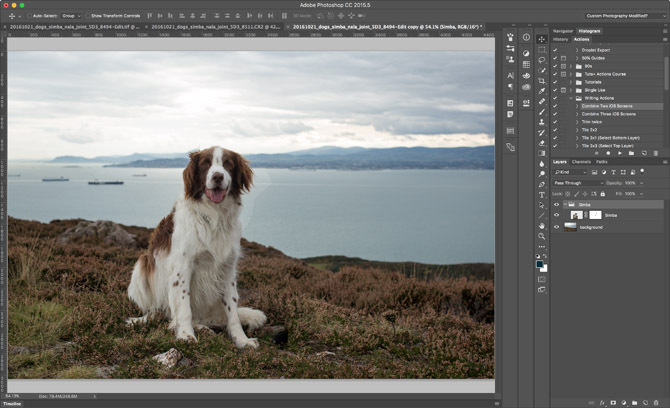
Ardından, işlemi ikinci köpek katmanıyla tekrarlayın. Aralarındaki alanları karıştırarak zaman ayırın. Gerçekten dikkatli olun ve Fırça ile içeri girin veya Kalem aracı Photoshop Kalem Aracı Nasıl Kullanılır Daha fazla oku köpekler asistanınızla çakışıyor.
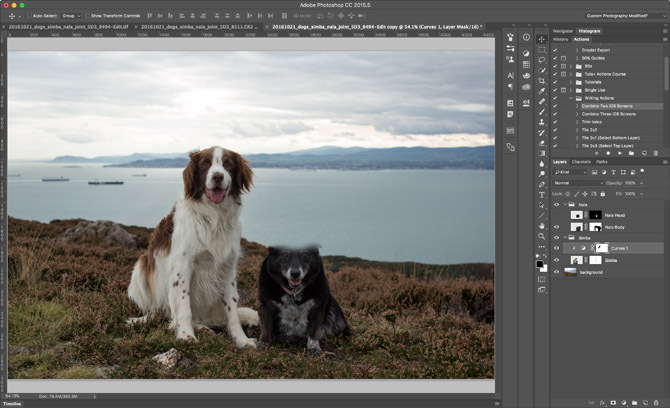
İşiniz bitene kadar köpek eklemeye devam edin.
4. Köpeğin Kafasını Değiştir
Şimdiye kadar işler iyi görünmeli ve bu adım tamamen isteğe bağlıdır. Benim için kullanmak istediğim harika bir Nala kafam vardı ama vücut pozisyonu yanlıştı. Aynı durumdaysanız, takip edin.
Bir köpeğin kafasını takas etmek için, prosedür geçen yıl kullandığım tekniklerle aynı katil bebek kompozit Bu Photoshop Eğitimi ile Çılgın Katil Bebek Görüntüsü OluşturunHarika kompozit görüntüler oluşturmak ister misiniz? Bunu izlemesi kolay ücretsiz Photoshop öğretici ile nasıl yapmalıyız. Daha fazla oku ve kafatası portre Bu Ücretsiz Photoshop Şablonu ile Ürpertici Facebook Profil Resmi YapCadılar Bayramı yaklaşıyor, bu yüzden Facebook profil resminizi ürkütücü bir şeye değiştirmenin zamanı geldi. Size bir selfie, kafatası ve Photoshop ile nasıl yapacağınızı gösteriyoruz. Daha fazla oku .
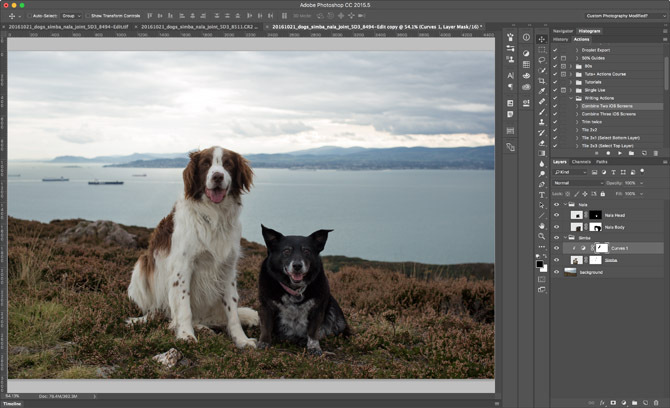
Yeni başlığı istediğiniz yere yerleştirin ve siyah katman maskesi ekleyin. Bir fırça ile yeni başlığı ortaya çıkarmak için yavaşça beyaza boyayın. Her şey üzerinde çalışarak, ileri geri gidip geçişleri doğal olarak harmanlayarak zaman ayırın. Bunu bu gönderiye eşlik eden videoda yaptığımı görebilirsiniz. Mutlu olduğum bir şeyi elde etmek üç denememi aldı, bu yüzden ilk seferde doğru yapmazsanız endişelenmeyin.
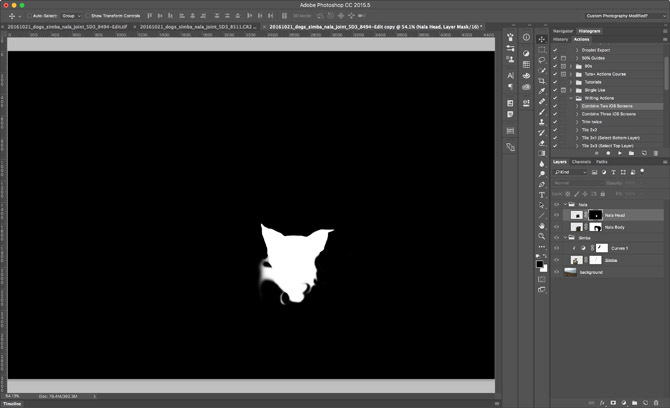
Köpeklerin kürkleri olduğundan, bu prosedür bir insanla yapmaktan çok daha kolaydır. Bir çok hatayla kurtulabilirsiniz. Neredeyse orada olduktan sonra uzaklaştırın ve uzaktan nasıl göründüğüne bakın. Unutmayın,% 300'de mükemmel görünmeyen şeyler genellikle birkaç adım uzakta harika görünecektir.
5. Görüntüyü Bitir
Artık kompozit yapıldığı için, görüntüyü bitirme zamanı geldi. Şöyle şeyler yapmalısınız:
- Parlaklığı, kontrastı ve renkleri ayarlama Photoshop'ta Sık Karşılaşılan Renk Sorunları Nasıl GiderilirRenk sorunlarını düzeltmek, fotoğrafta yapmanız gereken en yaygın düzenlemelerden biridir. Dijital görüntüler doğrudan kameradan iyi görünmüyor. Daha fazla oku .
- Resminizi renk tonu Adobe Photoshop'ta Sinematik Görünüm Nasıl Yeniden OluşturulurHollywood filmleri çarpıcı görünüyor - bundan emin olmak için sayısız saat harcanıyor. Ama hiç bir filmde yer almak istediniz mi? Photoshop ile bir filmden sinematik görünümü yeniden oluşturmak basittir. Daha fazla oku .
- Lekeleri temizleyin (nasıl yapılacağını gösteririm) eski fotoğrafları geri yükleme makalem) Photoshop Kullanarak Eski Bir Aile Fotoğrafını Kolayca Geri YüklemeHerkesin eski aile fotoğrafları var. Ne yazık ki, muhtemelen renksizleşecek, soluklaşacak, çizilecek veya bükülecekler. Photoshop ile bunların yeni kadar iyi görünmesini sağlayabilirsiniz. Daha fazla oku .
- Bir skeç ekle (nasıl olduğunu gösteririm vintage Halloween görüntü oluşturma hakkında bu makalede Adobe Photoshop Kullanarak Ürkütücü Vintage Cadılar Bayramı Fotoğrafları Nasıl YapılırEski şeyler kandırmacadır - bu bir gerçektir. Gran bodrumunda "bulduğun" korkunç eski bir fotoğrafı taklit etmek istiyorsan, bu harika kılavuzu takip et. Daha fazla oku ).
- Kırp onu iyi oluşturulmuş görünüyor Fotoğrafta Altın Oranı Daha İyi Kompozisyon için KullanmaFotoğraf kompozisyonu ile mücadele ediyor musunuz? Altın Oran temelli iki teknik, çekimlerinizi çok az çaba sarf ederek önemli ölçüde artıracak. Daha fazla oku .
Nihai sonucumu hemen aşağıda görebilirsiniz. Girin ve görüntüyü kendiniz yapın.

Senin sıran
Köpeklerinizin harika bir fotoğrafını çekmek için çaba sarf ettiyseniz, bir şey yapmaya değer. Dışarı çıkın, yazdırın ve birine hediye olarak verin.
Takip ederseniz, lütfen aşağıdaki yorumlarda sonuçlarınızı paylaşın.